पता करने के लिए क्या
- जब कोई फोकस सक्रिय होता है, तो आपके संपर्कों के पास वैसे भी सूचित करने का विकल्प होता है जब वे आपको टेक्स्ट करते हैं, जिसका अर्थ है कि आपको अभी भी एक सूचना प्राप्त होगी।
- आप सेटिंग > फ़ोकस > फ़ोकस स्थिति में फ़ोकस स्थिति साझाकरण को बंद करके इस विकल्प को अक्षम कर सकते हैं।
- आप इसके बजाय विशिष्ट फ़ोकस मोड और संपर्कों के लिए फ़ोकस स्थिति साझाकरण को भी बंद कर सकते हैं।
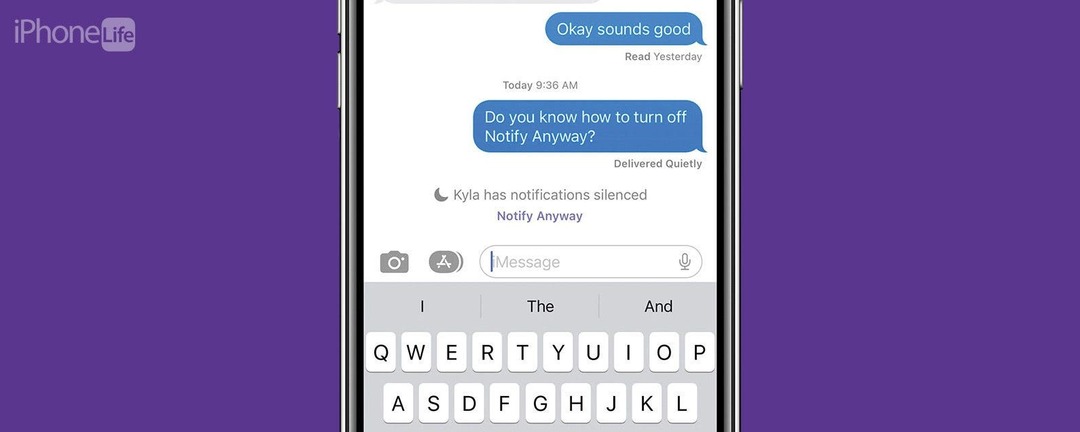
किसी ऐसे व्यक्ति को टेक्स्ट करते समय, जिसके पास फोकस सक्रिय है, आपने शायद एक संदेश देखा है जो पूछ रहा है कि क्या आप उन्हें किसी भी तरह सूचित करना चाहते हैं। हो सकता है कि जब आपने फोकस चालू किया हो तब भी आपको कष्टप्रद सूचना मिली हो। वैसे भी अधिसूचित क्या करता है? क्या आप इसे अक्षम कर सकते हैं? इस लेख में, हम इन सवालों के जवाब देंगे और आपको दिखाएंगे कि वैसे भी नोटिफ़िकेशन को कैसे बंद करें।
करने के लिए कूद:
- वैसे भी सूचित करें का क्या अर्थ है?
- वैसे भी नोटिफ़िकेशन को कैसे बंद करें
- विशिष्ट लोगों के लिए वैसे भी सूचना को कैसे बंद करें
वैसे भी सूचित करें का क्या अर्थ है?
अगर आपके पास कोई फ़ोकस है, जैसे परेशान न करें, सक्रिय और कोई व्यक्ति आपको एक पाठ संदेश भेजता है, तो वे अपने अंत में यह कहते हुए एक संदेश देखेंगे कि आपके पास सूचनाएं मौन हैं। उन्हें वैसे भी सूचित करें नामक एक बटन भी दिखाई देगा। यदि वे इसे टैप करते हैं, तो उनके संदेश को आगे बढ़ाया जाएगा और आपको अपने iPhone पर एक सूचना प्राप्त होगी, भले ही आपके पास सूचनाएँ मौन हों।
यह सुविधा इसे बनाने के लिए है ताकि अन्य लोग अभी भी आप तक पहुँच सकें यदि स्थिति अत्यावश्यक है, जैसे कि आपात स्थिति में। हालाँकि, जब आप सोने या कुछ काम करने की कोशिश कर रहे होते हैं तो यह दूसरों के लिए आपको ग्रंथों से परेशान करने के लिए दरवाजा खुला छोड़ देता है। अधिक फोकस से संबंधित टिप्स और ट्रिक्स के लिए, सुनिश्चित करें हमारे मुफ़्त टिप ऑफ़ द डे के लिए साइन अप करें न्यूज़लेटर। अब, चलिए देखते हैं कि वैसे भी नोटिफाई को कैसे निष्क्रिय किया जाए।
वैसे भी नोटिफ़िकेशन को कैसे बंद करें
वैसे भी सूचित करें आपके फोकस स्थिति से जुड़ा हुआ है। यदि आप अपनी फ़ोकस स्थिति साझा कर रहे हैं, तो आपको इसे बंद करना होगा। ऐसा करने के कुछ तरीके हैं। सबसे पहले, आप सेटिंग ऐप में फ़ोकस स्थिति को बंद कर सकते हैं:
- खुला समायोजन, और टैप करें केंद्र.
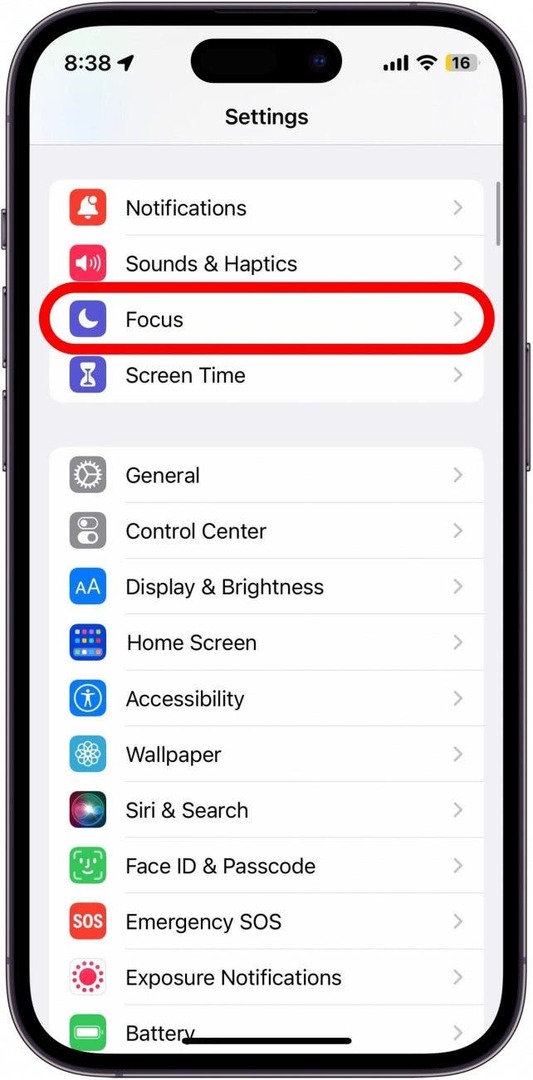
- नल फोकस स्थिति.
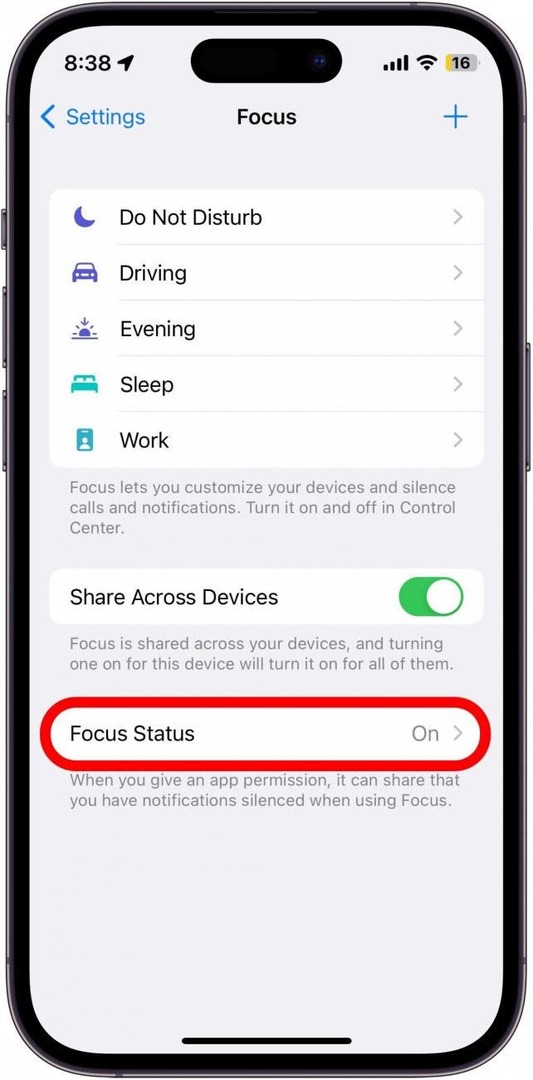
- आप के आगे टॉगल टैप कर सकते हैं फोकस स्थिति साझा करें साझाकरण को पूरी तरह से बंद करने के लिए। यदि आप इसे बंद कर देते हैं, तो कोई भी कभी भी यह नहीं जान पाएगा कि आपका फोकस सक्रिय है या नहीं, इससे कोई फर्क नहीं पड़ता कि कौन सा फोकस है। बंद होने पर टॉगल ग्रे और बाईं ओर होगा।
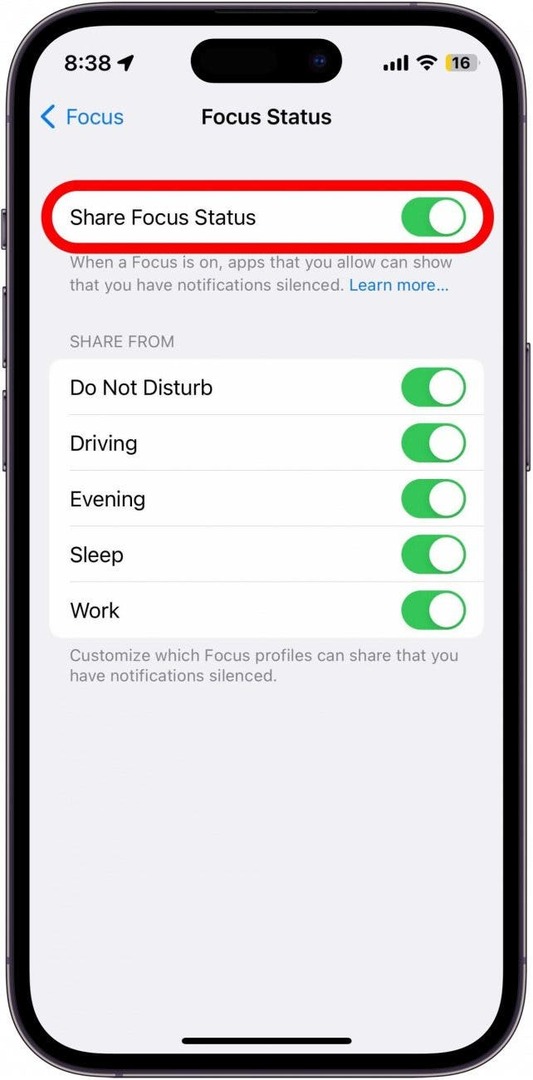
- वैकल्पिक रूप से, आप विशिष्ट फ़ोकस के लिए साझाकरण बंद कर सकते हैं।
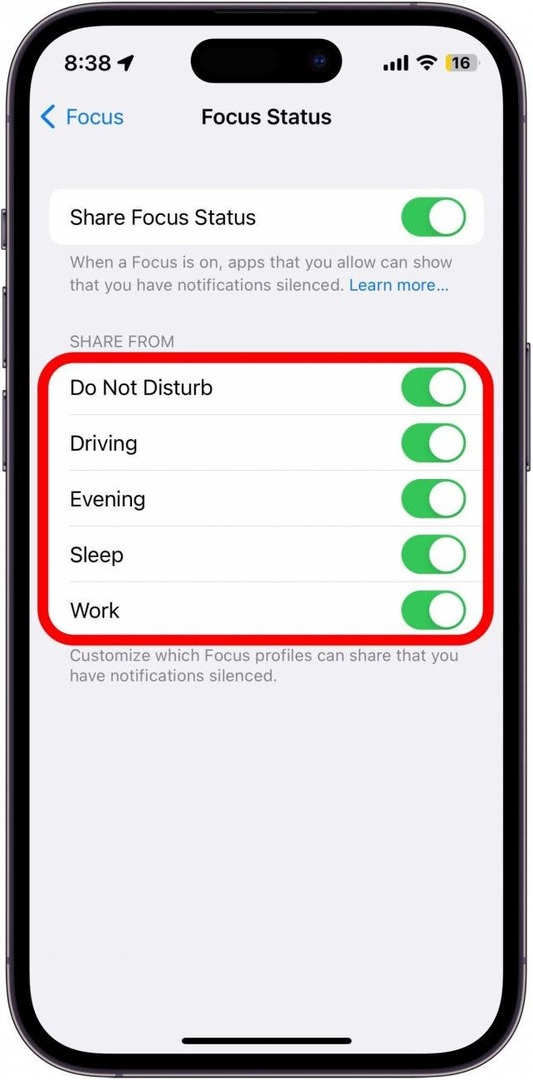
- उदाहरण के लिए, यदि आप नहीं चाहते कि आपके सोते समय कोई आपको टेक्स्ट संदेश भेजे, तो इसके आगे टॉगल टैप करें नींद. बंद होने पर टॉगल ग्रे और बाईं ओर होगा।
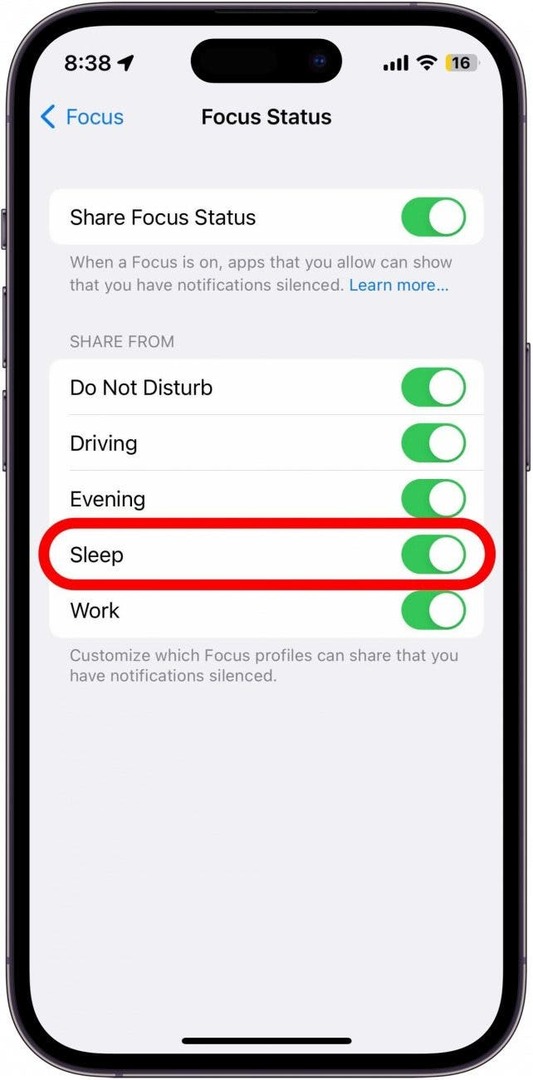
अब, जब भी नींद सक्रिय होती है, आपके संपर्कों को यह संदेश नहीं दिखाई देगा कि आपने नोटिफिकेशन को साइलेंट कर दिया है। हालाँकि, यदि आप अपनी फोकस स्थिति को पूरी तरह से साझा करना बंद नहीं करना चाहते हैं, तो आप इसे विशिष्ट संपर्कों के लिए अक्षम कर सकते हैं।
विशिष्ट लोगों के लिए वैसे भी सूचना को कैसे बंद करें
यदि आपके संपर्कों में कोई विशिष्ट व्यक्ति है जो किसी भी तरह से सूचित करें कार्यक्षमता का दुरुपयोग करता है, तो आप बस उस व्यक्ति के लिए फ़ोकस स्थिति साझा करना बंद कर सकते हैं। ऐसा करने के लिए, कैसे करें पर हमारा लेख देखें अनुकूलित करें कि आपकी फोकस स्थिति कौन देखता है संदेशों में। विशिष्ट संपर्कों के साथ फ़ोकस स्थिति साझा करें को बंद करने से, वे अब यह नहीं जान पाएंगे कि आपके पास फ़ोकस सक्रिय है या नहीं और इसलिए, वैसे भी नोटिफ़ाई का उपयोग करने में सक्षम नहीं होंगे।
अब, यदि आप कभी भी फ़ोकस में रहते हुए स्वयं को संदेश सूचनाओं द्वारा बमबारी करते हुए पाते हैं, तो आप जानते हैं कि वैसे भी सूचित करें को कैसे बंद करना है। अगला, पता करें कि कैसे करें अपनी सूचनाओं को निजी बनाएं.
लेखक विवरण

लेखक विवरण
रेट इंट्रियागो एक जुनूनी लेखक और एप्पल उत्साही हैं। जब वह आईफोन लाइफ आलेखों का मसौदा तैयार नहीं कर रहा है, तो वह अपना खाली समय दोस्तों के साथ गेमिंग, अपनी पत्नी के साथ एनीम देखने, या अपनी तीन बिल्लियों के साथ खेलना पसंद करता है।